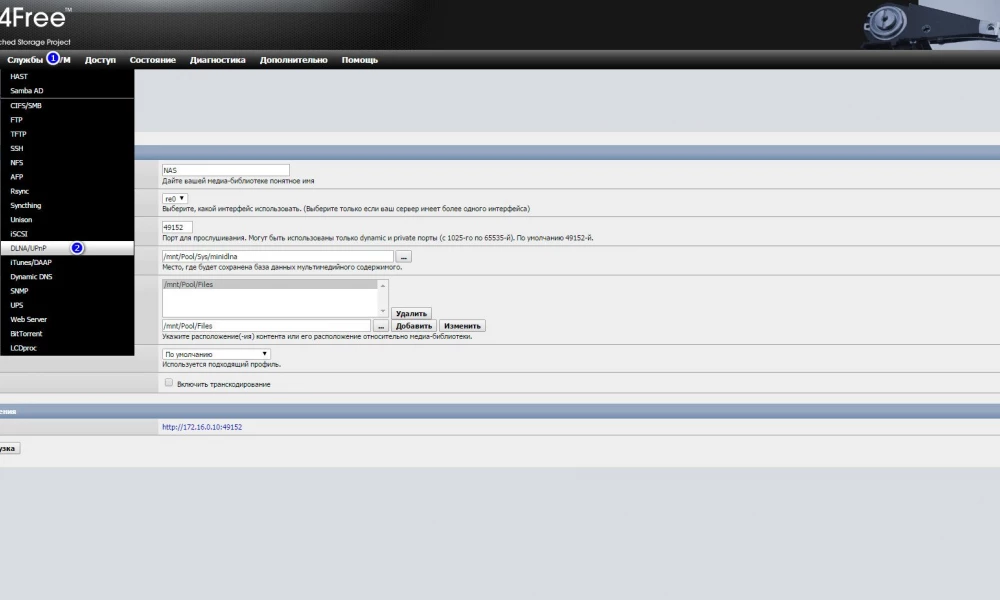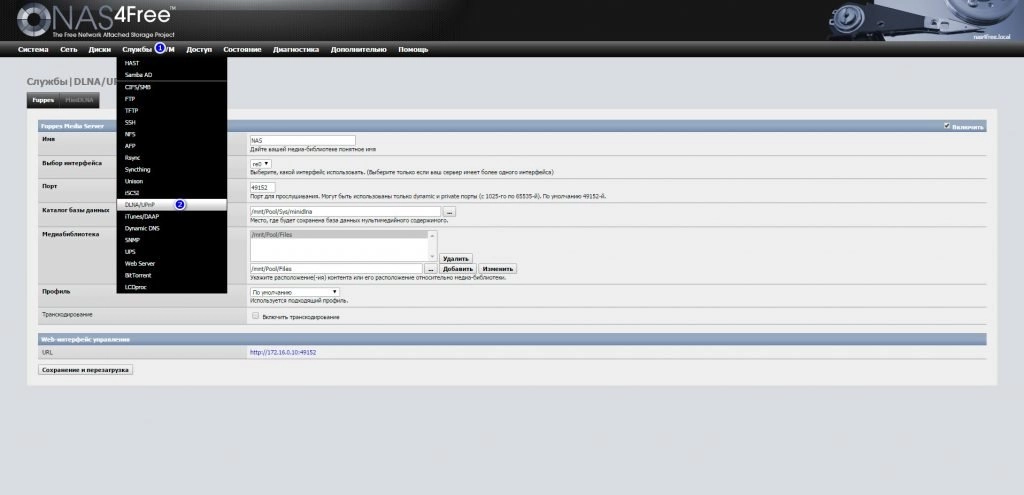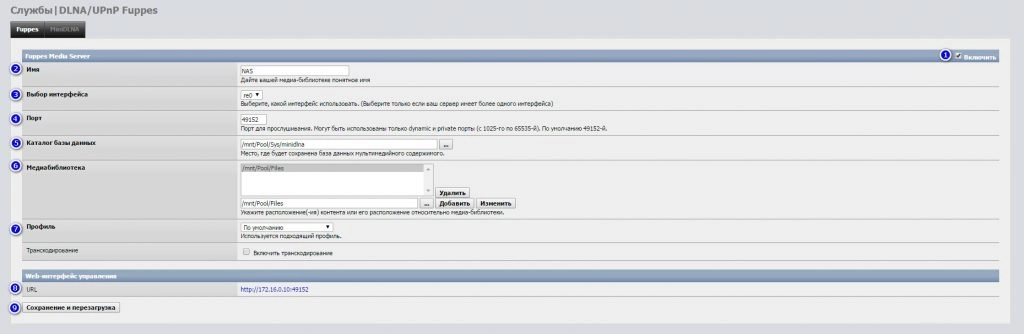Содержание:
1. Настройка Fuppes на nas4free
2. Настройка MiniDLNA на nas4free
3. Заключение
Само по себе все очень просто. Для начала заходим в WebGui нашего nas4free. Вверху выбираем "Службы->DLNA/UPnP"
Тут у нас есть 2 варианта: "Fuppes" и "MiniDLNA". Из этих двух мне больше всего нравится Fuppes. Он меньше глючит, практически никогда не отваливается и "кушает" больше форматов. Единственный его минус - он автоматически не обновляет базу файлов, это приходится делать вручную, но это не так уж и напряжно (лично для меня).
Настройка Fuppes на nas4free
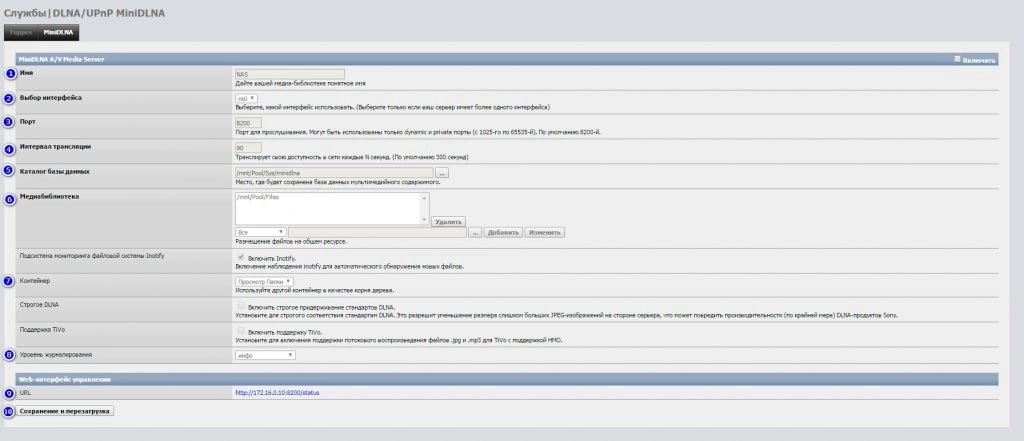
1. Активируем выбранный dlna сервер.
2. Пишем имя, с которым он будет "светиться" в сети
3. Порт (сетевая карта), по которой будет работать наш сервер
4. Порт - оставляем "По умолчанию"
5. Выбираем путь, где будут лежать файлики с базой данных
6. Выбираем папки, которые будет проверять dlna сервер
7. Профиль - меня устраивает по умолчанию, если ваше устройство не будет "видеть" сервер, то тогда стоит поиграться, повыбирать разные профили
8. Адрес, по которому надо будет заходить на Fuppes для обновления библиотеки
9. Сохраняем и перезагружаем DLNA сервер. Через минуту можем идти и с нашего устройства и проверять корректность настройки.
Настройка MiniDLNA на nas4free
Для включения MiniDLNA необходимо выключить Fuppes, сохранить и перезагрузить dlna-сервер и перейти на вкладку MiniDLNA. Тут настройки практически аналогичные:
1. Имя, которое отображается в сети
2. Интерфейс, с которого идет вещание dlna-сервера
3. Порт, на котором он работает
4. Как часто сервер сообщает о себе в сеть устройствам
5. Каталог, где хранятся файлы настроек
6. Папку, которую просматривает MiniDLNA
7. Как отображаться файлы. Мне лично больше нравится - Просмотр папки.
8. Инфо вполне хватает, если вы не хотите заниматься debug’ ом
9. Адрес, на котором можно посмотреть статус MiniDLNA сервера
10. Сохранение и перезагрузка.
Все, на этом простая настройка MiniDLNA сервера завершена.
Заключение
Как видите, это совсем просто. Ошибиться тут практически невозможно.
P.S.: Если у вас, например, активирован Fuppes, то при попытке перейти на вкладку MiniDLNA вы увидите вот такое предупреждение:
Перед тем, как переходить к настройкам отличного от активированного сервера - необходимо снять галочку "включить" на активированном dlna сервере.